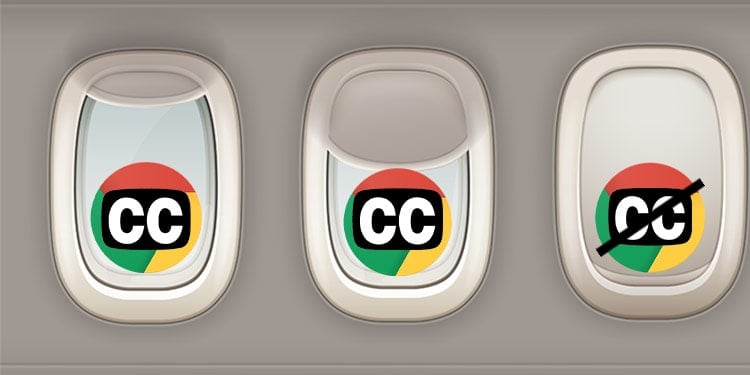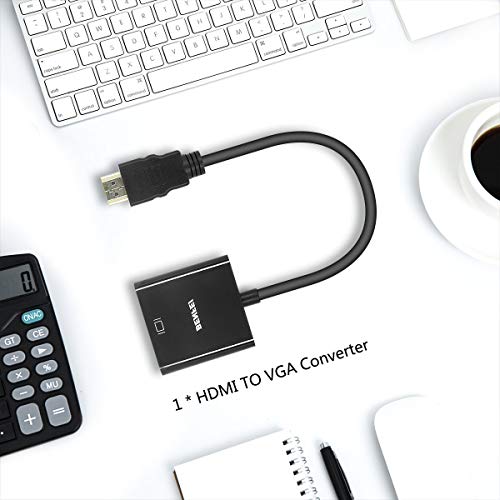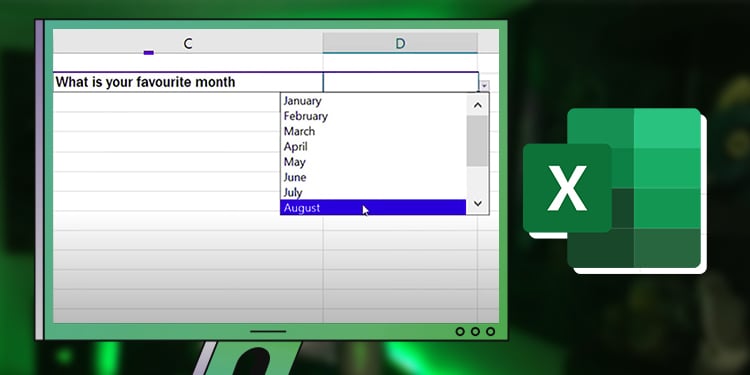So deaktivieren Sie die Live-Untertitel in Google Chrome
Die Live-Untertitel-Funktion in Google Chrome ist praktisch, wenn Sie Videos im Web besser verstehen möchten. Das Untertitelfeld kann jedoch Platz auf Ihrem Bildschirm einnehmen und das Seherlebnis unterbrechen.
Auch wenn Sie keine Videos ansehen und nur Songs hören, funktioniert die Live-Untertitelbox weiterhin.
Daher ist es am besten, die Funktion in bestimmten Szenarien zu deaktivieren. Lassen Sie uns lernen, wie Sie es in Google Chrome deaktivieren können.
So deaktivieren Sie die Live-Untertitel in Google Chrome
Es gibt zwei Möglichkeiten, Live Caption in Google Chrome zu deaktivieren. Der erste Schritt ist ziemlich schnell und einfach.
- Greifen Sie auf die Chrome-Einstellungen zu, indem Sie auf die drei Punkte in der oberen rechten Ecke klicken.
- Klicken Sie im linken Bereich auf Fortgeschritten > Zugänglichkeit.

- Sie sehen eine neue Seite, auf der Sie die Live-Untertitel Einstellung. Wenn es aktiviert ist, werden Sie feststellen, dass der Schalter blau ist. Schieben Sie es zurück, um es auszuschalten.

Eine andere Möglichkeit, diese Funktion zu deaktivieren, ist die Globale Medienkontrolle in der Chrome-Menüleiste. Sie finden es mit dem Musiklogo und neben Ihren Erweiterungen.
- Klicken Sie einfach auf das Logo und Sie werden die Live-Untertitel-Option unter dem Song bemerken, den Sie gerade spielen.
- Schieben Sie den Schalter.
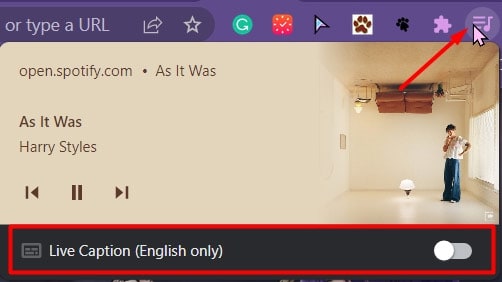
So deaktivieren Sie Live-Untertitel auf dem Mac
Sie können Live Caption auf dem Mac in diesen einfachen Schritten deaktivieren:
- Klicken Sie auf die Schaltfläche Apfel Logo.
- Gehe zu Systemeinstellungen.
- Anklicken Zugänglichkeit.
- Wählen Sie die Schaltfläche Beschriftungen Option.
- Deaktivieren Sie das Kontrollkästchen Untertitel und SDH bevorzugen.
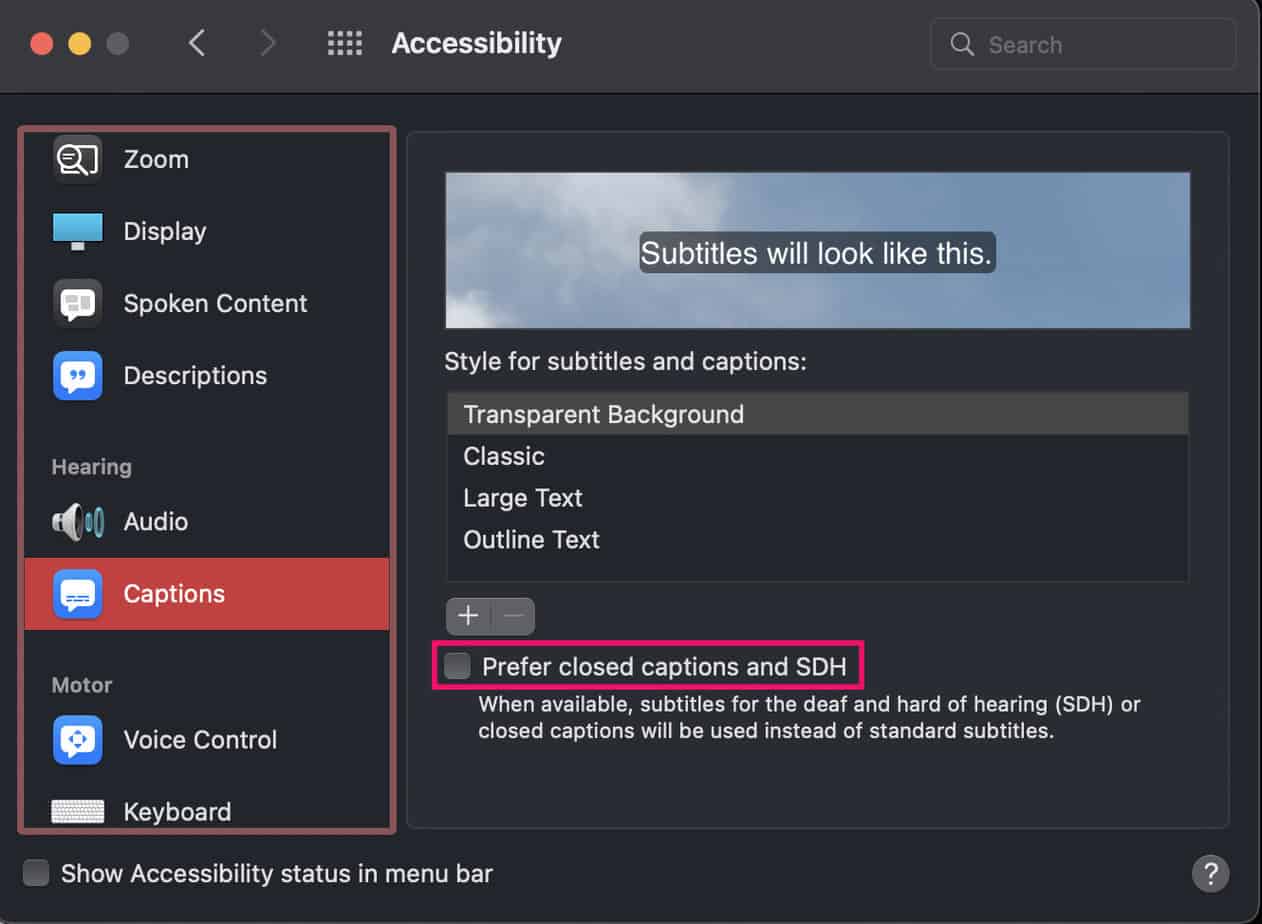
So deaktivieren Sie die Live-Untertitel in Google Chrome auf Mobilgeräten
Wenn Sie Android oder iPhone verwenden, können Sie die Option Live-Untertitel mit verschiedenen Methoden deaktivieren.
Auf Android
Sie können die Funktion für die meisten Android-Telefone deaktivieren, wenn Sie die Lautstärke verringern. Sie können diese Option in einem Box-Logo mit Linien im Inneren sehen. Diese Schaltfläche wird jedoch möglicherweise nicht immer unter der Lautstärkeoption angezeigt. In solchen Fällen können Sie es in den Einstellungen Ihres Telefons deaktivieren. Hier ist ein Beispiel für eine Samsung Telefon.
- Gehe zu Einstellungen.
- Auswählen Zugänglichkeit.
- Öffnen Sie dann Hörverbesserungen.
- Gehe zu Live-Untertitel.
- Ausschalten Live-Untertitel verwenden.

Bitte beachten Sie, dass einige Einstellungen je nach Marke Ihres Telefons unterschiedlich sein können. Zum Beispiel haben wir diese Einstellungen auf einem Xiaomi Telefon.
- Gehe zu Einstellungen > Zusätzliche Einstellungen.

- Tippen Sie auf Zugänglichkeit.
- Gehen Sie dann zu Gehör > Voreinstellungen für Untertitel.
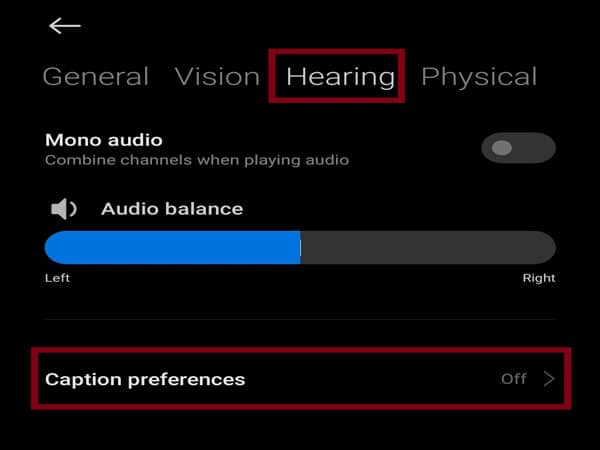
Auf dem iPhone
Bitte befolgen Sie diese Einstellungen, um die Live-Untertitel auf einem iPhone zu deaktivieren:
- Gehe zu Einstellungen.
- Tippen Sie auf on Zugänglichkeit.

- Gehen Sie im Anhörungsbereich zu Untertitel/Untertitel.
- Deaktivieren Sie die Option Untertitel + SDH.
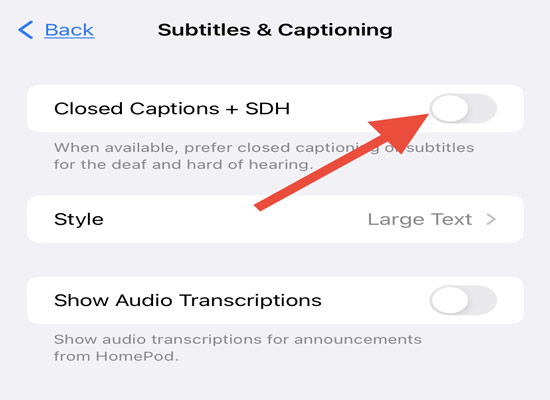
So deaktivieren Sie Live-Untertitel auf YouTube
Die oben genannten Schritte zum Deaktivieren der Live-Untertitel in Chrome funktionieren bei den meisten Videos im Web. Es funktioniert jedoch nicht für die exklusive Untertitelfunktion auf YouTube. Daher müssen Sie auch Untertitel für YouTube deaktivieren.
Wenn ein YouTube-Video Untertitel hat, können Sie ein kleines Logo bemerken „Cc“ unter dem Videotitel und der Miniaturansicht. Um die Untertitel zu deaktivieren, spielen Sie einfach das Video ab und bewegen Sie den Mauszeiger über das Video. Klicken Sie nun auf das kleine Logo mit Cc in einer Box. Sie finden es am Ende des Videos.
So passen Sie Live-Untertitel in Chrome an
Wenn Sie das Aussehen Ihrer Untertitel in Chrome ändern möchten, können Sie einige Änderungen daran vornehmen. Sie können die Beschriftungen erweitern und die Schriftart, Größe, Hintergrundfarbe, Deckkraft und sogar die Position ändern.
So können Sie es anpassen:
- Klicken Sie auf die drei Punkte in der oberen rechten Ecke und öffnen Sie sie Einstellungen.
- Gehen Sie zum Abschnitt Erweitert und klicken Sie auf Zugänglichkeit.
- Anklicken Untertiteleinstellungen. Dadurch werden die Einstellungen in Ihrem Windows geöffnet.

- Hier, im Untertitelstil, erhalten Sie fünf Optionen, um das Aussehen Ihrer Beschriftung zu ändern. Klicken Sie auf einen und wählen Sie Ihren bevorzugten Stil.
- Scrollen Sie nach unten, um den Hintergrund der Beschriftung zu ändern.

- Außerdem können Sie erneut nach unten scrollen und den Fensterinhalt abblenden, um die Beschriftungen hervorzuheben.